Comandi vocali Android per telefonare, leggere SMS e notifiche a voce
Aggiornato il:
Come utilizzare i principali comandi vocali su Android per velocizzare l'utilizzo dello smartphone senza mani.
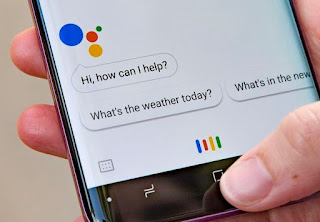 Alcuni vecchi telefoni prima dell'era smartphone avevano rudimentali funzionalità vocali, con cui era possibile chiamare un contatto dopo averne pronunciato il nome. Ormai i tempi sono decisamente cambiati e gli assistenti vocali sono vere e proprie intelligente artificiali: mentre sugli iPhone possiamo trovare Siri, sui dispositivi Android possiamo usare i comandi vocali affidandoci ad Assistente Google, che ha preso tutte le funzionalità del vecchio Google Now portandoli ad un livello decisamente più avanzato.
Alcuni vecchi telefoni prima dell'era smartphone avevano rudimentali funzionalità vocali, con cui era possibile chiamare un contatto dopo averne pronunciato il nome. Ormai i tempi sono decisamente cambiati e gli assistenti vocali sono vere e proprie intelligente artificiali: mentre sugli iPhone possiamo trovare Siri, sui dispositivi Android possiamo usare i comandi vocali affidandoci ad Assistente Google, che ha preso tutte le funzionalità del vecchio Google Now portandoli ad un livello decisamente più avanzato.Vediamo in questa guida come installare l'assistente vocale su Android e come utilizzare i principali comandi vocali per chiamare qualcuno, per inviare un messaggio, per fissare un promemoria, per impostare un sveglia, come ottenere le informazioni precise per il meteo ed infine per ottenere informazioni generiche su un posto o una persona famosa.
LEGGI ANCHE: Come attivare OK Google su Android e iPhone
Usare comandi vocali Android
Se non abbiamo mai usato prima l'assistente vocale di Android nei seguenti capitoli vi mostreremo come attivarlo o aggiornarlo all'ultima versione e, una volta pronto, vi illustreremo anche i comandi che è possibile pronunciare per poter eseguire determinate azioni o ottenere informazioni.
Installare l'assistente vocale Google
Per poter usare i comandi vocali accertiamoci di avere l'app Google aggiornata all'ultima versione. L'app aggiornata per Android può essere scaricata dal Google Play Store. Una volta installato tutto il necessario facciamo clic sull'app Google, portiamoci nel menu in basso a destra Altro, facciamo clic su Impostazioni e infine premiamo su Voce.
In questo menu assicuriamoci che la lingua inserita sia l'italiano, attiviamo la voce Risultati vocali e e apriamo il menu Voice Match.
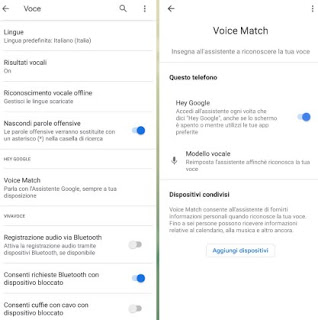
Da qui attiviamo l'interruttore accanto alla voce Hey Google, quindi facciamo clic in basso su Modello vocale per poter aprire l'assistente vocale unicamente con la nostra voce (ci verrà chiesto di registrare il comando Hey Google tre volte). Dopo questi passaggi possiamo attivare l'assistente vocale di Google pronunciando, vicino al microfono del telefono, il comando Hey Google (o il vecchio comando Hey Google, ancora supportato) in qualsiasi schermata del sistema o da qualsiasi app.
Vi ricordiamo che per poter funzionare correttamente è richiesta una connessione ad Internet (va bene sia WiFi che la rete dati).
Effettuare una chiamata
Per effettuare una chiamata verso un numero presente in rubrica basterà pronunciare Hey Google quindi pronunciare a voce Chiama seguito dal nome del contatto in rubrica: l'assistente Google ti mostrerà il contatto e avvierà automaticamente la chiamata.
Se vogliamo chiamare un numero non presente in rubrica, basterà pronunciare Hey Google quindi pronunciare Chiama il numero seguito dal numero di telefono da chiamare.
Controllare le impostazioni del telefono
Con Assistente Google possiamo controllare l'attivazione e lo spegnimento del Wi-Fi, del Bluetooth e di qualsiasi altra impostazione del telefono senza aprire nessun menu o premere su dei pulsanti di scelta rapida.
Per procedere basterà pronunciare Hey Google seguito da attiva/disattiva wireless, attiva/disattiva Bluetooth, attiva/disattiva GPS e abbassa/alza suoneria del telefono. Ci viene lasciata piena liberà di agire su qualsiasi tipo di opzione del menu Impostazioni di Android, basta pronunciarla subito dopo il comando d'attivazione.
Attivare modalità non disturbare
Strettamente legata al capitolo precedente è l'opzione Non disturbare (DND), che può essere attivata e disattivata in qualsiasi momento della giornata utilizzando escluivamente i comandi vocali.
Per procedere in tal senso pronunciamo Hey Google seguito dal comando vocale Attiva modalità non disturbare; tutti i suoni verranno disattivati e non verremo più disturbati dalle notifiche e da suoni fastidiosi. Per disattivare la modalità attivata tramite comandi vocali basterà usare il comando Disattiva modalità non disturbare dall'Assistente Google.
inviare un SMS o un messaggio in chat (WhatsApp, Telegram etc.)
Con l'assistente vocale possiamo anche mandare un messaggio senza usare la tastiera, ma usando unicamente la voce. Pronunciamo il comando Hey Google, quindi pronunciamo il comando Manda messaggio a indicando alla fine il nome del contatto a cui inviare il messaggio.
Subito verrà associato il giusto contatto; ora l'assistente vocale ci chiederà quale applicazione utilizzare tra quelle disponibili sul dispositivo; dettiamo a voce l'app (SMS, WhatsApp, Telegram etc.), quindi dettiamo con la voce il contenuto del messaggio. Quando abbiamo terminato, basterà usare il comando Invia per inviare il messaggio. Possiamo ovviamente rendere molto più specifico il messaggio con Invia messaggio WhatsApp a, Manda messaggio con Telegram e così via.
Come impostare un promemoria
Se temiamo di dimenticare un appuntamento importante, meglio impostare un promemoria all'ora e alla data prestabilita. Per impostare un promemoria basterà pronunciare il comando Hey Google, seguito dal comando vocale Ricordami di; completiamo il comando con le istruzioni del promemoria, così da permettere all'assistente di creare il promemoria corretto e di impostare anche eventuali avvisi e preavvisi.
Per esempio possiamo utilizzare un comando come Ricordami di fare la spesa domani alle 10, Ricordami di prendere il vestito nuovo venerdì prossimo alle 18 e così via.
Come impostare una sveglia
Se desideriamo impostare una sveglia rapida senza aprire l'app orologio, possiamo farlo tramite i comandi vocali pronunciando Hey Google, seguito da Imposta una sveglia di 10 minuti oppure Imposta una sveglia per domani alle 7 e 30.
Possiamo ovviamente personalizzare la sveglia indicando i giorni della settimana in cui deve suonare, se deve essere ripetuta oppure se dobbiamo posticiparla in caso non venga spenta dopo un tot di minuti.
Come ottenere informazioni sul meteo
Una delle informazioni più utili che possiamo recuperare con l'assistente Google riguarda il meteo. Per ottenere informazioni meteo per la città o per il luogo dove ci troviamo attualmente, basterà pronunciare il comando vocale Ok Google seguito da Che tempo fa o Quali sono le previsioni del tempo?
Ovviamente possiamo fornire anche il nome di una città a corredo, così da sapere le previsioni per una meta di vacanze o per la città che intendiamo raggiungere. Altri comandi validi per le informazioni del meteo sono Che tempo farà domani?, Che tempo farà nella settimana, Pioverà oggi? o informazioni più precise come temperatura massima, temperatura minima, vento, pressione ed umidità.
Come ottenere informazioni generiche
L'assistente vocale di Google può rispondere a tutte le nostre curiosità, basterà metterlo alla prova con domande mirate. Possiamo chiederli le date di nascita e di morte di un personaggio famoso o storico, l'inizio o la fine di un evento storico, quanto è alto un personaggio famoso, quali sono gli attori di un film specifico, quanto costa in media un dispositivo etc.
La particolarità del sistema vocale di Google è "l'albero della conoscenza": inserendo una richiesta, possono sbloccarsi altre richieste ottenibili pronunciando subito dopo la risposta di Google, così da "concatenare" tutte le informazioni. Per esempio possiamo chiedere l'età di una persona famosa e, non appena Google risponde, chiedere subito "e quanto è alta?"; l'assistente vocale si aggancerà alle ricerche precedenti per fornirci l'altezza dello stesso personaggio richiesto nel primo comando vocale.
L'albero della conoscenza è ottimo anche per ottenere informazioni su luoghi famosi, su eventi storici, sui risultati di una partita di calcio, sul calendario di un campionato e sul prossimo turno della serie A.
I comandi vocali dell'Assistente Google possono rendere più semplice la vita di tutti i giorni, visto che una volta memorizzati sarà davvero semplice utilizzarli senza dover nemmeno premere un tasto sul telefono. Ovviamente per poter funzionare lo schermo deve essere attivo e sbloccato (anche se alcuni comandi funzionano anche a schermo attivo ma bloccato) e, per maggiore sicurezza, conviene utilizzare il modello vocale, così che nessun altro potrà lanciare i comandi vocali dal nostro telefono.
Per approfondire possiamo leggere anche le nostre guide 10 cose da dire a voce allo smartphone Android per usarlo senza mani

Posta un commento